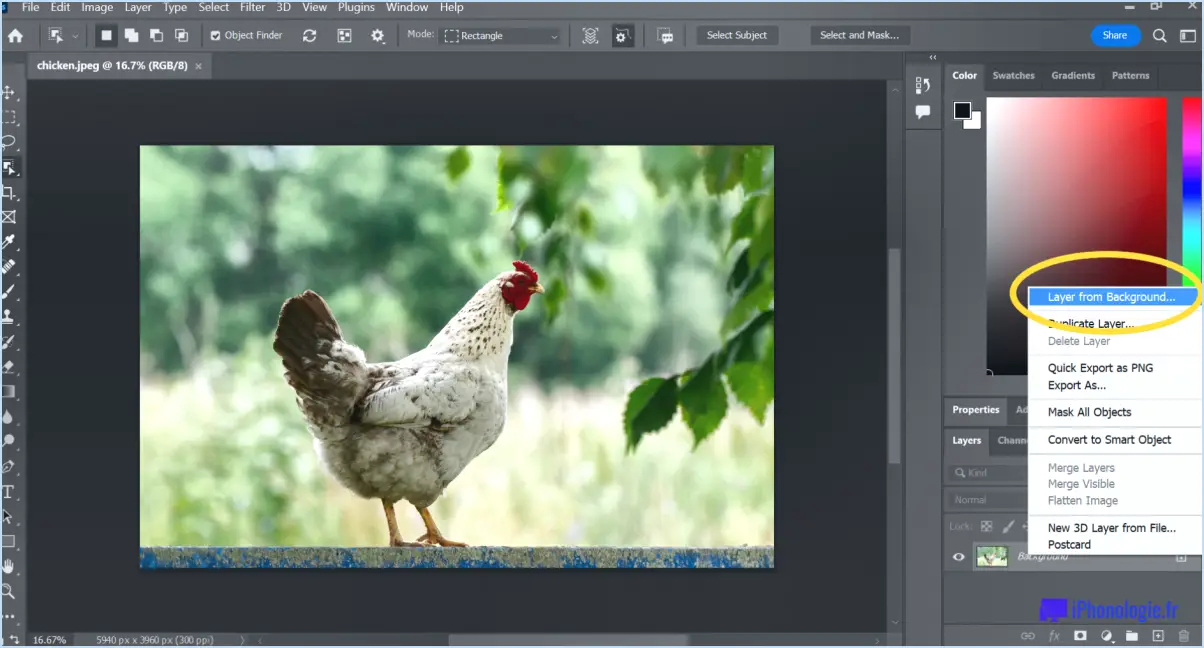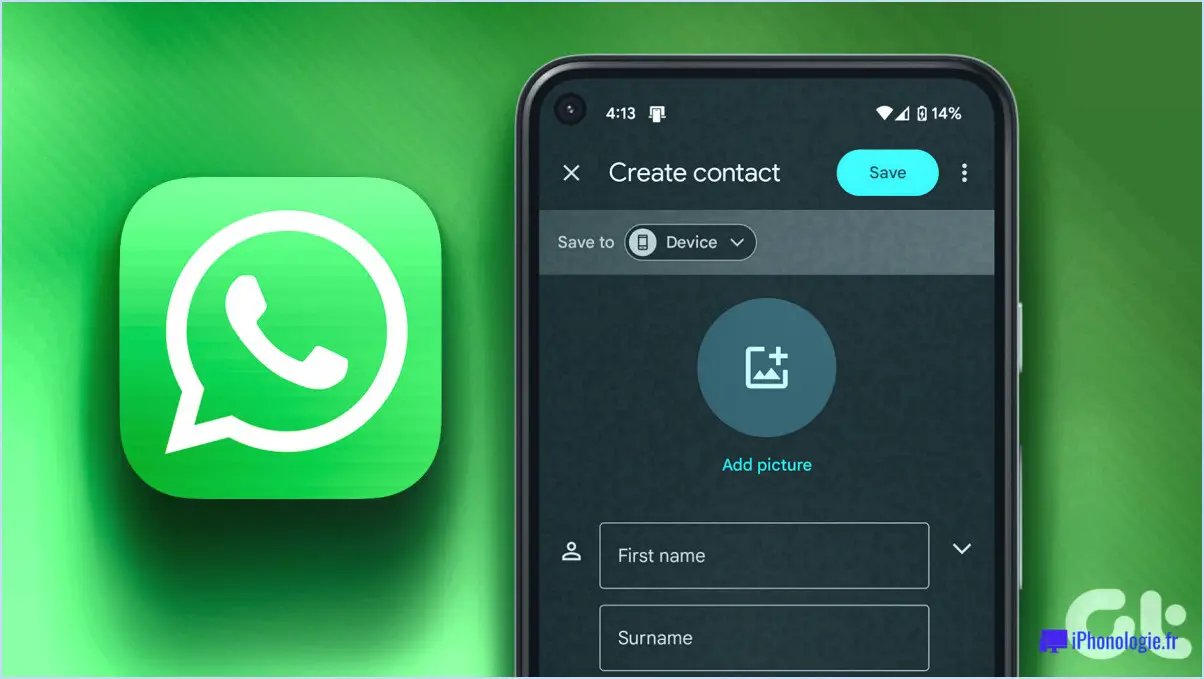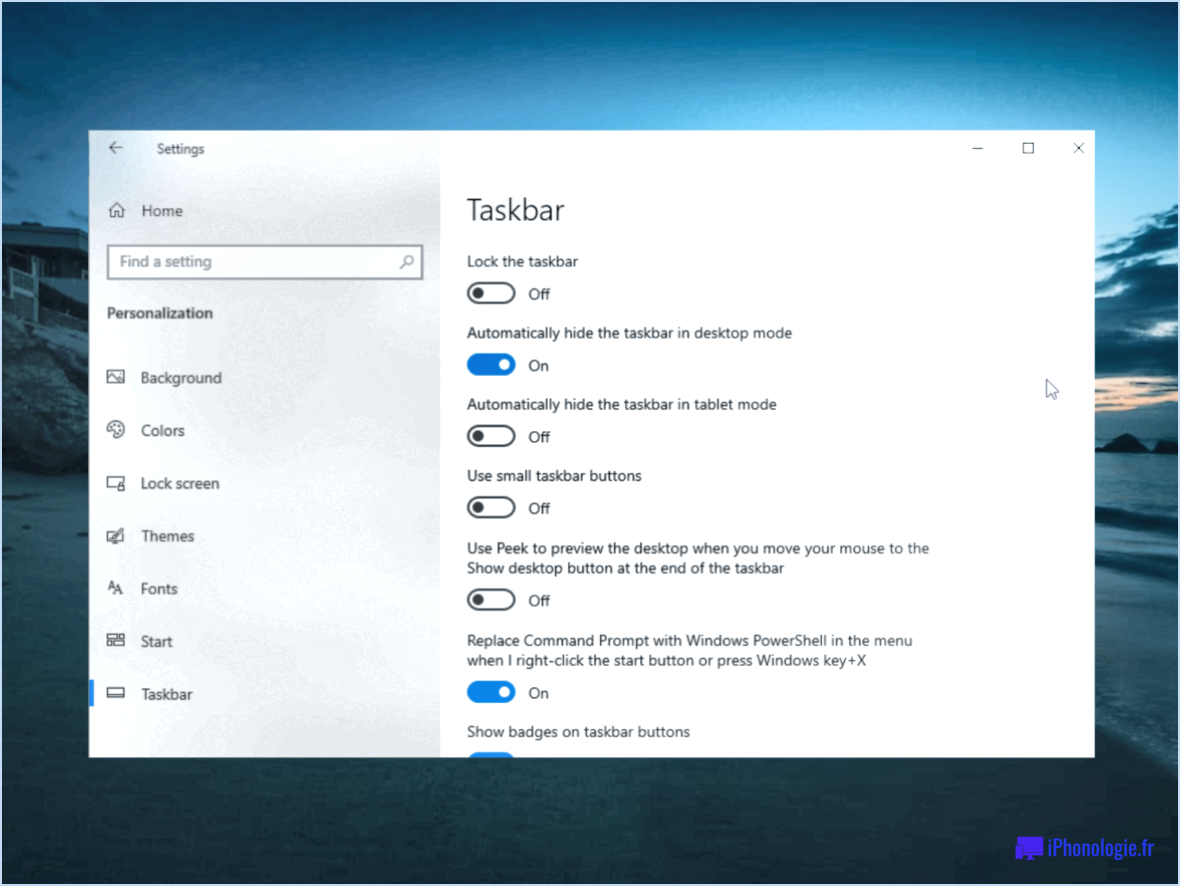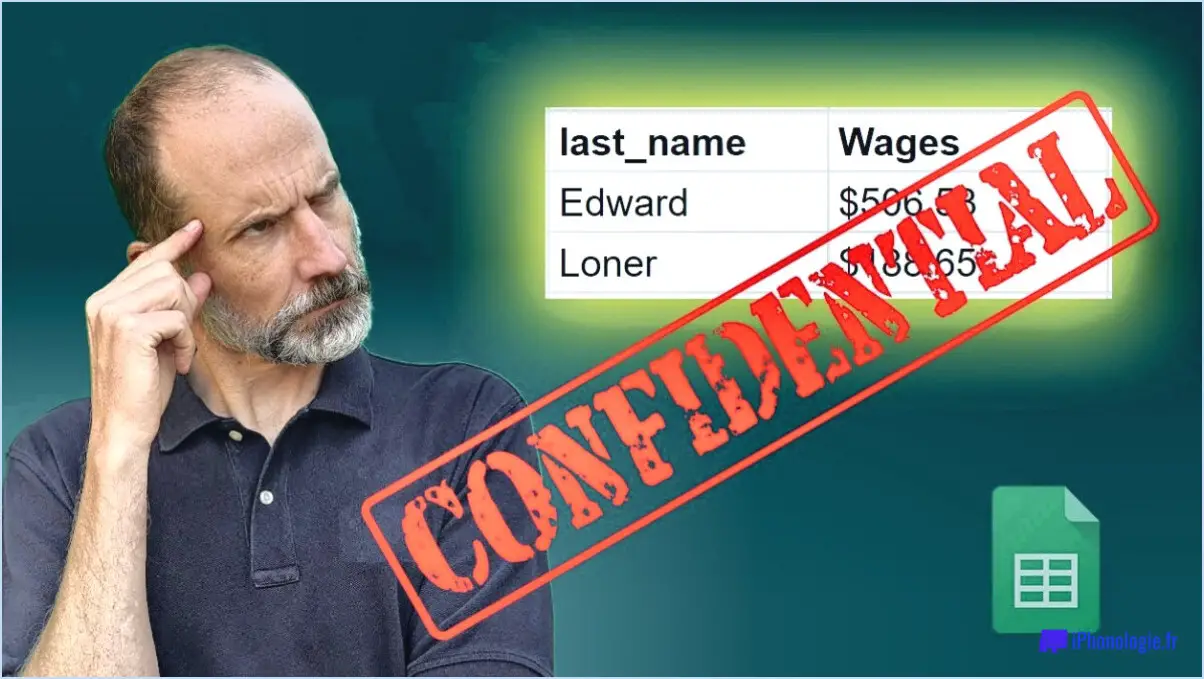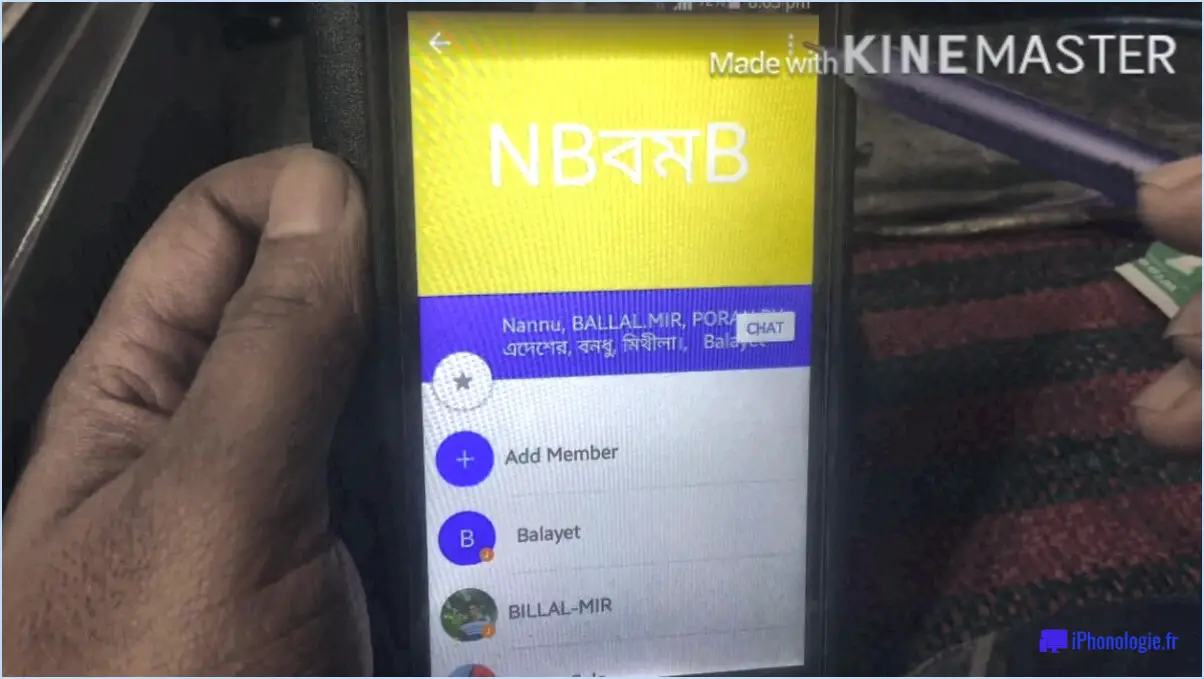Comment convertir votre vidéo dans un autre format?
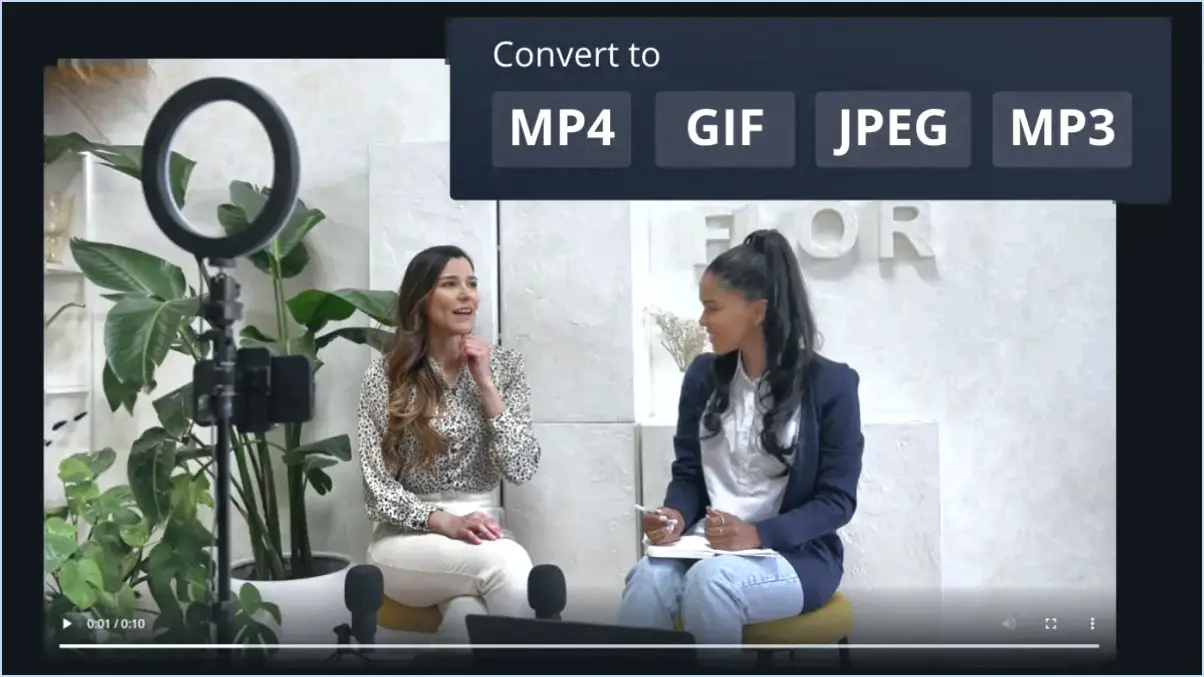
Pour convertir votre vidéo dans un autre format, plusieurs méthodes efficaces sont à votre disposition :
1. Logiciel de conversion vidéo :
L'utilisation d'un logiciel spécialisé comme VLC Media Player ou QuickTime permet de transformer le format de votre vidéo de manière transparente. Ces programmes offrent des interfaces simples et prennent en charge un grand nombre de formats d'entrée et de sortie. Voici un guide rapide :
- VLC Media Player: Ouvrez VLC, cliquez sur "Médias" dans le menu supérieur, choisissez "Convertir/Enregistrer", ajoutez votre vidéo, cliquez sur "Convertir/Enregistrer", choisissez le format souhaité dans le menu déroulant, désignez la destination et lancez la conversion.
- QuickTime: Ouvrez votre vidéo avec QuickTime, cliquez sur "Fichier", sélectionnez "Exporter sous", choisissez le format souhaité, ajustez les paramètres si nécessaire, choisissez la destination et cliquez sur "Enregistrer".
2. Services de conversion en ligne :
Les outils en ligne tels que la fonction de conversion de YouTube constituent un moyen pratique de modifier le format de votre vidéo. Voici comment procéder :
- YouTube: Téléchargez votre vidéo en privé, si vous le souhaitez, en réglant les paramètres de confidentialité. Après le téléchargement, cliquez sur le bouton "Modifier", puis sur "Convertir la vidéo", sélectionnez le format souhaité et confirmez la conversion. Une fois la conversion effectuée, téléchargez la vidéo convertie.
3. Logiciel de conversion dédié :
Pour des options plus avancées, envisagez d'utiliser un logiciel de conversion vidéo spécialisé, tel que HandBrake ou Freemake Video Converter. Ces programmes offrent des options de format étendues et des paramètres personnalisables. Le processus consiste généralement à sélectionner la vidéo source, à choisir le format souhaité, à configurer les paramètres et à lancer la conversion.
4. Applications mobiles :
Si vous êtes en déplacement, des applications mobiles telles que "Video Format Factory" pour Android ou "Video Converter" pour iOS vous permettent de convertir facilement des vidéos directement sur votre smartphone.
5. Conversion dans le nuage :
Les services en nuage tels que Google Drive ou Dropbox peuvent également faciliter la conversion des formats. Téléchargez votre vidéo sur le cloud, puis utilisez leurs fonctions intégrées pour convertir et télécharger le fichier dans le format souhaité.
N'oubliez pas de tenir compte de la compatibilité du format choisi avec l'appareil de lecture prévu et de revoir les paramètres tels que la résolution et le débit binaire afin de maintenir une qualité vidéo optimale pendant la conversion.
En résumé, que vous optiez pour des logiciels conviviaux comme VLC et QuickTime, des outils de conversion en ligne comme YouTube, des logiciels de conversion dédiés, des applications mobiles ou des solutions basées sur le cloud, convertir votre vidéo dans un format différent est aujourd'hui plus accessible que jamais.
Pouvez-vous convertir MP4 dans un autre format?
Certainement ! La conversion des fichiers MP4 vers d'autres formats peut être réalisée par différentes méthodes, avec un convertisseur vidéo étant l'approche la plus simple et la plus efficace. Voici un guide concis :
- Choisir un convertisseur: Sélectionnez un logiciel de conversion vidéo fiable ou un outil en ligne.
- Charger le fichier MP4: Importez votre vidéo MP4 souhaitée dans le convertisseur.
- Sélectionner le format de sortie: Choisissez le format souhaité (par exemple, AVI, MOV, WMV) parmi les options disponibles.
- Personnaliser les paramètres: Ajustez la résolution, le débit binaire et d'autres paramètres si nécessaire.
- Démarrer la conversion: Lancez le processus de conversion et laissez l'outil faire sa magie.
- Télécharger le résultat: Une fois la conversion terminée, téléchargez la vidéo nouvellement formatée.
- Vérifier la compatibilité: Assurez-vous que la vidéo convertie est bien lue sur l'appareil ou la plateforme que vous souhaitez utiliser.
N'oubliez pas qu'un convertisseur vidéo simplifie le processus et garantit que vos vidéos sont prêtes à être visionnées dans le format dont vous avez besoin.
Comment modifier un type de fichier?
Pour modifier un type de fichier, procédez comme suit :
- Explorateur de fichiers Windows: Sous Windows 10, cliquez avec le bouton droit de la souris sur le fichier et choisissez "Propriétés". Pour les versions plus anciennes, ouvrez le menu "Fichier" et sélectionnez "Propriétés".
- Fenêtre de type: Localisez la section "Type". Une liste des types de fichiers s'affiche.
- Sélectionner le type de fichier: Choisissez le type de fichier dans lequel vous souhaitez convertir le fichier.
- Changer le type: Cliquez sur le bouton "Changer de type" pour lancer le processus de conversion.
N'oubliez pas d'enregistrer vos modifications une fois qu'elles sont terminées.
Comment changer le format d'une vidéo sur mon iPhone?
Pour changer le format d'une vidéo sur votre iPhone, ouvrez la vidéo et appuyez sur le bouton "Format". dans le coin inférieur gauche. À partir de là, vous pouvez choisir de lire la vidéo en plein écran ou utiliser l'une des options autres formats disponibles.
Quel est le meilleur format pour convertir une vidéo?
Déterminer le format meilleur format pour convertir une vidéo dépend des besoins individuels et du contenu de la vidéo. MP4, AVI, MOV et WMV sont des formats de conversion populaires en raison de leur polyvalence et de leur compatibilité avec les appareils et les plateformes. Adaptez votre choix à des facteurs tels que la qualité, la compression et l'utilisation prévue pour obtenir des résultats optimaux.
Comment convertir une vidéo en MOV?
Pour convertir votre vidéo au format MOV, envisagez les méthodes suivantes :
- Application de conversion vidéo : Utilisez une application de conversion vidéo fiable sur votre smartphone ou votre ordinateur. Parmi les options les plus populaires, citons HandBrake, Any Video Converter et Freemake Video Converter. Ces applications vous permettent d'importer votre vidéo et de sélectionner MOV comme format de sortie souhaité.
- Carte de capture vidéo et logiciel : Une autre approche consiste à utiliser une carte d'acquisition vidéo et un logiciel compatible. Connectez la source vidéo (par exemple, un appareil photo) à la carte d'acquisition, puis utilisez un logiciel comme Adobe Premiere Pro ou Final Cut Pro. Exportez votre vidéo au format MOV après le montage.
N'oubliez pas de vous assurer que les paramètres de qualité et la résolution répondent à vos besoins. Quelle que soit la méthode choisie, il est essentiel de conserver la qualité de la vidéo originale pendant le processus de conversion.
Qu'est-ce qu'un convertisseur vidéo?
Un convertisseur vidéo est un outil logiciel polyvalent utilisé pour transformer des fichiers vidéo d'un format à un autre. Il permet une conversion transparente entre différents types de fichiers vidéo, garantissant ainsi la compatibilité entre différents appareils et plateformes. Ces convertisseurs facilitent la modification des codecs, des résolutions et des formats de conteneurs, ce qui permet de visionner des vidéos sur un large éventail d'appareils. Dotés d'interfaces conviviales, ils offrent un processus simple de conversion des vidéos, améliorant ainsi l'accessibilité et la commodité. Parmi les convertisseurs vidéo les plus populaires, citons HandBrake, Freemake Video Converter et Any Video Converter.
Quel est le meilleur convertisseur vidéo gratuit en ligne?
Lorsque l'on cherche le meilleur convertisseur vidéo en ligne gratuit plusieurs choix fiables viennent à l'esprit. Les options les plus intéressantes sont HandBrake, VideoLAN et VLC. Ces plates-formes offrent des services de conversion vidéo remarquables, adaptés aux différents formats et aux préférences des utilisateurs.